excel怎样制作表格---教你制作表格 excel制作表格的方法有哪些---教你制作表格
时间:2017-07-04 来源:互联网 浏览量:
今天给大家带来excel怎样制作表格---教你制作表格,excel制作表格的方法有哪些---教你制作表格,让您轻松解决问题。
本教程为Excel入门教程,详细介绍一般excel表格的制作过程。制作表格前需要你在心里先构思下表格的大致布局和样式,以便实际操作的顺利完成。具体方法如下:
1新建一个excel文件。
在草纸上画好草稿,将需要数据的表格样式及列数和行数确定。比如我需要建立一个五行六列的表格,最上面是标题行。
在新建excel中,用鼠标选中需要的表格行数列数,然后点右键,“设置单元格格式”——“边框”,在“预置”中根据需要选择“外边框”、“内部”边框。
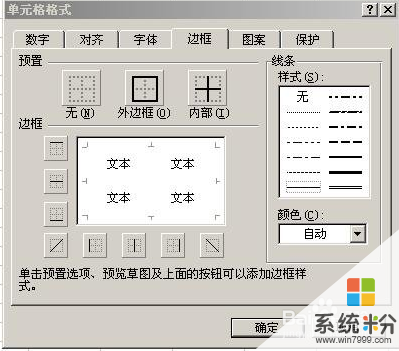 2
2根据需要加边框。如果是标题处,可以取消外边框,合并横向或者纵向的表格。方法也是先选中需要设置的表格(第一行),然后右键点击“设置单元格格式”——“对齐”,然后选中“合并单元格”
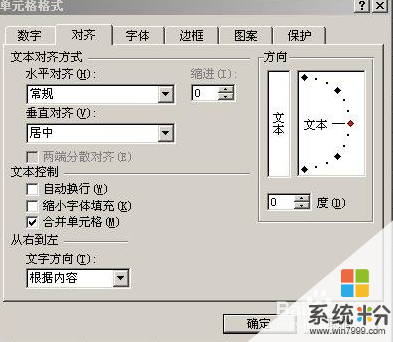 3
3根据标题长度、宽度调整一下标题行。如我的标题是“XXXXXX公司表”题目比较长,将标题行拉宽,设置“自动换行”方法如上图,然后根据需要左右缩进,调整居中,然后设置字体大小等。
 4
4 根据字体调整表,如图:
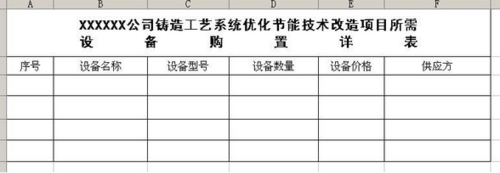 5
5如果需要打印,就要设置页面了。我们这个表一看就是横向的,所以选择“文件”--“页面设置”,选择“横向”,然后打印预览一下。如果要求居中打印但是表格处于页面左上角,就调整一下页边距。调整好位置后打印即可。
以上就是excel怎样制作表格---教你制作表格,excel制作表格的方法有哪些---教你制作表格教程,希望本文中能帮您解决问题。
我要分享:
相关教程
- ·Excel表格制作之怎样绘制表格边框和合并表格? Excel表格制作之绘制表格边框和合并表格的方法?
- ·怎样使用excel表格制作转账申请表等各种表格 使用excel表格制作转账申请表等各种表格的方法
- ·WPS表格如何制作九九乘法表 WPS表格制作九九乘法表的方法有哪些
- ·wps表格如何制作折线图 wps表格制作折线图的方法有哪些
- · wps表格中三分斜线表头如何制作 怎么样制作wps表格中的斜线表头
- ·怎样在电脑上制作简单的表格? 在电脑上制作简单的表格的方法?
- ·戴尔笔记本怎么设置启动项 Dell电脑如何在Bios中设置启动项
- ·xls日期格式修改 Excel表格中日期格式修改教程
- ·苹果13电源键怎么设置关机 苹果13电源键关机步骤
- ·word表格内自动换行 Word文档表格单元格自动换行设置方法
电脑软件热门教程
- 1 windows7如何调桌面分辨率 windows7调桌面分辨率的方法
- 2 Excel表格中怎么固定首行 Excel表格中固定首行的方法
- 3 怎样在H1Z1中做一个大容量背包 在H1Z1中做一个大容量背包的方法有哪些
- 4安卓怎么备份资料和文件 安卓备份资料和文件的方法
- 5iphone苹果手机QQ如何抢口令红包 iphone苹果手机QQ抢口令红包的方法
- 6鼠标插口坏了怎么维修 鼠标插口坏了的维修方法
- 7如何检测电脑内存是否有双通道 判断电脑内存是否是双通道的方法有哪些
- 8华硕K401笔记本如何清灰?华硕K401笔记本的清灰方法。
- 9三星N900u获取Root权限的方法 三星N900u如何获取Root权限
- 10能ping打不开网页怎么办 能ping为什么打不开网页
